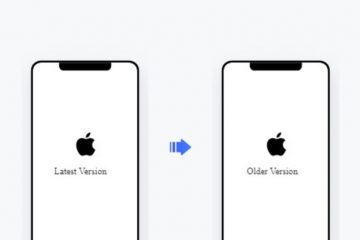Facebook is een geweldige manier om in contact te blijven met vrienden en familie, maar het is niet meer alles wat het vroeger was. Vandaag heeft Instagram Threads gelanceerd, zijn nieuwe Twitter-concurrent, en andere netwerken hebben Facebook allang voorbijgestreefd in populariteit.
Als je op zoek bent naar een meer besloten en veilige manier om je foto’s en berichten op te slaan (afhankelijk van aan wie je het vraagt en hoe ze over Google denken) of als je gewoon het schip wilt verlaten en je account wilt sluiten zonder al je inhoud te verliezen, kun je overwegen om ze over te zetten naar het ecosysteem van Google. Hoewel dat misschien net zo vreemd voor je klinkt als voor mij en je geen idee had dat dit mogelijk was, laat me het uitleggen, want het is eigenlijk best netjes.
@media(min-width:0px){ }
Volg deze stappen om uw Facebook-berichten over te zetten naar Google
Ga naar Facebook en klik op de pijl naar beneden in de rechterbovenhoek van de pagina. Selecteer vervolgens”Instellingen en privacy”gevolgd door”Instellingen”. Klik in het instellingenmenu op de knop’Bekijken’naast’Een kopie van uw gegevens overdragen’. Kies onder’Bestemming kiezen’de service waarnaar u wilt overstappen.Klik op”Kies wat u wilt overzetten”en selecteer de berichten en/of notities die u wilt overzetten. Meld u aan bij uw Google-account en geef Facebook toestemming om toegang te krijgen tot uw bibliotheek met Google Documenten (of Foto’s, enz.) door op”Toestaan”te klikken. Bevestigen de overdracht door op”Overdracht bevestigen”te klikken. Het duurt niet lang of je ziet je inhoud overstromen in Documenten of Foto’s, enz.
Instellingen en privacy > Instellingen > Een kopie van je informatie overdragen
Als je een rijke Facebook-geschiedenis hebt en ervoor kiest om je spullen naar Documenten te sturen, zie je een hoop gedateerde documenten die je U moet de naam ervan wijzigen of accepteren voor wat ze zijn. Gelukkig bevinden ze zich in een speciale map in je Google Drive, hoewel ze het startscherm van de service wel rommelig maken totdat ze uit het zicht worden geduwd door nieuwere bestanden.
Bovendien, als je je foto’s en video’s verplaatst over naar Google Foto’s, ze verschijnen niet bovenaan uw nieuwste feed. In plaats daarvan worden ze verspreid over de data waarop ze zijn gemaakt. Dit wordt bepaald door de datum in de metadata van de foto, die wordt vastgelegd door de camera die je hebt gebruikt om de foto te maken!
@media(min-width:0px){}
Hoe dan ook, terwijl u kiest wat u wilt overzetten, kunt u al uw inhoud selecteren of alleen dat wat binnen een bepaalde periode past. Je kunt ook notities uitsluiten en berichten opnemen, of vice versa als je niet wilt dat ze allebei meegaan. Het overdrachtsproces begint en afhankelijk van het aantal posts en notities dat u overzet, kan het even duren voordat het is voltooid. Als u klaar bent, kunt u de voortgang van de overdracht direct op deze pagina bekijken en nadat deze is voltooid, heeft u eenvoudig toegang tot uw Facebook-berichten en-notities in Google Documenten en uw foto’s en video’s in Google Foto’s!
Dingen waarmee u rekening moet houden bij het overzetten van Google Documenten
Er zijn een paar aspecten waarmee u rekening moet houden waardoor u misschien aarzelt om uw Facebook-inhoud over te zetten naar uw Google-account. De mogelijke rommel die door de overdracht in uw Google Drive kan ontstaan, is bijvoorbeeld een beetje overweldigend. Je zult eindigen met talloze gedateerde documenten, waarvan sommige slechts een paar woorden of tekstfragmenten bevatten, aangezien Facebook één Google-document per bericht maakt. Deze toestroom van bestanden zal het zeker een grotere uitdaging maken om specifieke inhoud te vinden, maar je kunt wat tijd besteden aan het ophalen van herinneringen door ze in je vrije tijd door te lezen of door de zoekbalk bovenaan Documenten te gebruiken om snel te vinden wat je zoekt voor.
Pro-tip: als je eenmaal hebt gevonden wat je zoekt, geef je het document een andere naam, of voeg je verschillende documenten en hun inhoud samen via kopiëren en plakken als onderdeel van je dagelijkse dagboek gewoonte. Je kunt ook de Keep-zijbalk openen en informatie naar notities sturen, vooral als het maar een paar woorden zijn. Hiermee kun je een aantal van deze postdocumenten verwijderen.
Dingen waarmee u rekening moet houden tijdens de overdracht van Google Foto’s
Een andere overweging betreft de ondertiteling die u op uw Facebook-foto’s had. Hoewel Google Foto’s geïmporteerd van Facebook het bijschrift van het oorspronkelijke bericht behoudt en kan worden gevonden in het beschrijvingsgedeelte van de metadata via het informatiepictogram, worden deze momenteel niet bewaard als u uw gegevens exporteert via Google Takeout! Het resultaat is dat bijschriften die aan uw foto’s zijn gekoppeld, een geweldige”dagboekvermelding”of beschrijving zullen zijn, maar als u op een dag Google Foto’s verlaat, verwacht dan niet dat er iets van meekomt.
@ media(min-width:0px){}
Ik hoop echt dat Google dit probleem verandert met Takeout en het exporteren van ondertitels mogelijk maakt, want zonder dit is het net alsof je de inkt op de achterkant van een polaroid van je grootmoeder krabbelt gebruikt om de namen op te schrijven van wie er op de foto stond en de context van wat er gebeurde!
Ten slotte is opslag een belangrijke factor om mee te wegen. Als je berichten met bijgevoegde foto’s overzet naar Google Drive, worden die afbeeldingen daar opgeslagen in plaats van of naast Google Foto’s (tot nu toe lijkt het erop dat ze op beide locaties zijn opgeslagen). Gelukkig nemen je Facebook-berichten die zijn geconverteerd naar Documenten en media die naar Foto’s zijn verzonden in de Opslagbesparingsmodus (wat standaard is) geen ruimte in op je account, dus de waarschuwing hier is alleen Drive. Toch voelt het geweldig om je inhoud van Facebook te bevrijden, en kun je het meer als een archief behandelen dan als iets dat je nooit meer bezoekt.
Pro-tip: u kunt uw Facebook-evenementen ook exporteren naar Google Agenda (ze verschijnen in een nieuwe agenda met de naam”Kopie van-Facebook-evenementen exporteren”en kunnen worden hernoemd) en uw berichten en notities naar Blogger met deze methode! Er zijn ook andere opties zoals Dropbox, WordPress, Daybook voor mijn dagboekkameraden die er zijn, en zelfs Photobucket!
Uiteindelijk is dit geen perfecte oplossing, maar het is zowel behoorlijk cool als geweldig voor degenen onder ons die alles in een beter formaat willen bewaren met meer controle erover. Google is misschien niet de meest betrouwbare of zo, maar ik geef nog steeds de voorkeur aan al mijn materiaal in zijn ecosysteem in plaats van dat van Meta als persoonlijke voorkeur.
@media(min-width:0px){}